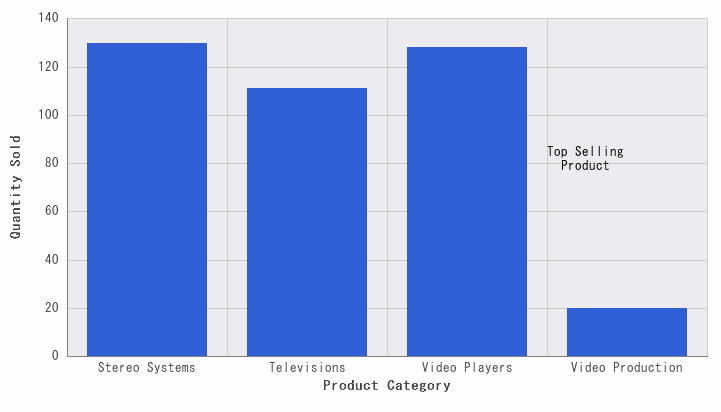x
2D グラフに 3D 表示を適用することができます。
注意:3D 表示の奥行きのために Y 軸目盛り値の判読が困難になる場合は、このオプションをオフにすることができます。この手順では、デフォルトの縦棒グラフに 3D 表示を設定する方法について説明します。
下図は、3D 表示を適用する前の棒グラフを示しています。
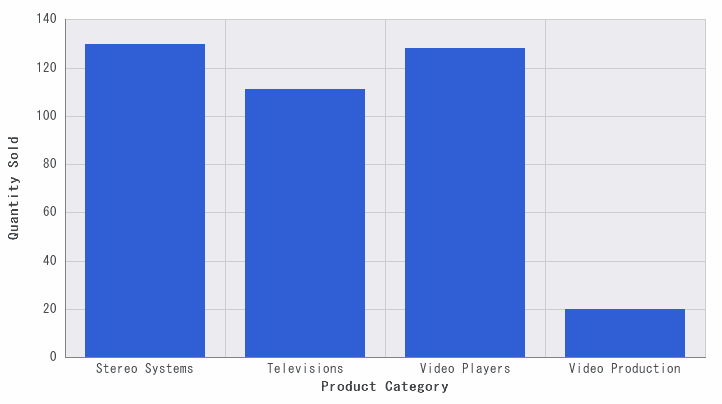
-
2D グラフを作成します。
-
[ライブプレビュー] デザインビューで、次のいずれかの方法で 3D 表示を適用します。
-
リボン [フォーマット] タブの [機能] グループで、[3D 表示] をクリックします。
-
右クリックメニュー グラフのフレームを右クリックし、下図のように [3D 表示]、[オン] を順に選択します。
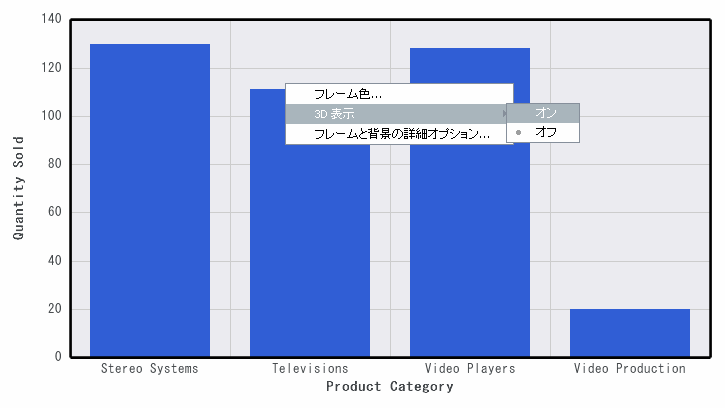
下図のように、グラフに 3D 表示が適用されます。
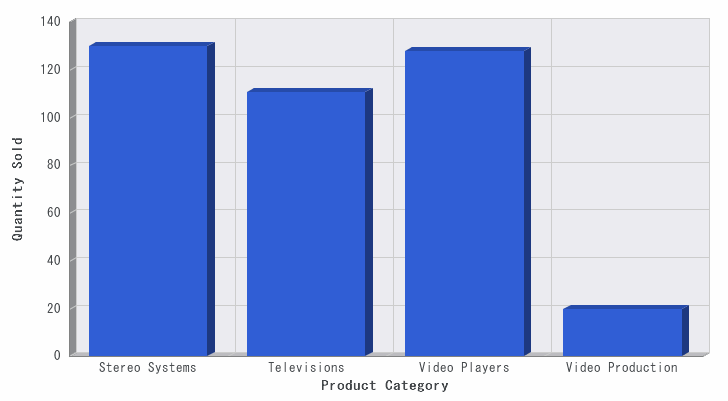
x
グラフには、横 (X 軸) 方向と縦 (Y 軸) 方向に、それぞれ最大で 3 つの参照線を追加し、特定のデータ位置を際立たせることができます。
注意:参照線の値は、「10K」などの単一の値にする必要があります。[参照線] ダイアログボックスで複数値のフィールドを選択すると (例、「Quantity, Sold」)、InfoAssist では最後の値がグラフに表示されます。
-
グラフを作成します。
-
[フォーマット] タブの [機能] グループで、[参照] をクリックします。
-
開いたドロップダウンメニューで、次のいずれかを選択します。
下図のように、[参照線] ダイアログボックスが開きます。
![[参照線] ダイアログボックス](files/images/ia_reference_line_dialog.jpg)
-
設定済みの静的な値から、参照線を作成します。
-
[値] オプションを選択します。
-
[値] テキストボックスに、参照線で区分する値を入力します。
-
[テキスト] テキストボックスに、参照線のテキストを入力します。
-
[位置] ドロップダウンメニューから、参照線の位置を選択します。
次のオプションがあります。
- 中央上 (デフォルト)
- 左上
- 右上
- 中央下
- 左下
- 右下
- 中央
-
[スタイル] ボタンをクリックし、参照線のスタイルを設定します。次のオプションがあります。
- 実線 (デフォルト)
- 点線 1
- 点線 2
- 破線 1
- 一点鎖線 1
- 破線 2
- 一点鎖線 2
-
[色] ボタンをクリックして [色] ダイアログボックスを開き、参照線およびテキストの色を選択することができます。
-
[太さ] ボタンをクリックし、参照線の太さを選択します。次のオプションがあります。
- 1px - 細い (デフォルト)
- 2px - ふつう
- 3px - 太い
-
[OK] をクリックして、選択したオプションを保存し、[参照線] ダイアログボックスを閉じます。
グラフに参照線が追加されます。
下図は、Y 軸に参照線が追加された棒グラフを示しています。参照線を追加する際に、[値] テキストボックスに「120」、[テキスト] テキストボックスに「Top Selling Product」が入力されています。参照線には、デフォルト設定の位置である [中央上] が使用されています。フォーマットは、太さがふつうの、赤色、点線に設定されています。
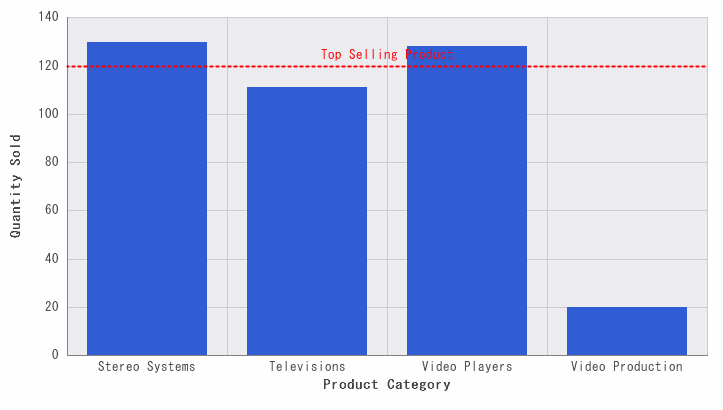
x
InfoAssist では、参照線を定数または一時項目 (COMPUTE) フィールドから作成することができます。
フィールド値を使用すると、プロパティを動的に定義できるため、フィールドに割り当てた値に応じて、グラフ上の参照線の位置を動的に変更することができます。
注意:参照線の値は、「10K」などの単一の値にする必要があります。 [参照線] ダイアログボックスで複数値のフィールドを選択すると (例、「Quantity, Sold」)、InfoAssist では最後の値がグラフに表示されます。
ここでは、動的な参照線の作成手順について説明します。この参照線の値は、日付に応じて変化します。この例では、運送会社ごとの配送までの概算日数をトラッキングします。配送までの概算日数は、販売日が祝日かどうかに基づいて計算されます。
-
参照線を計算する一時項目 (COMPUTE) を作成します。
-
[データ] タブの [演算] グループで、[一時項目 (COMPUTE)] をクリックします。
[SUM フィールド (COMPUTE)] ダイアログボックスが開きます。
-
[フィールド] テキストボックスに、「Reference」と入力します。
-
フォーマットを「I2」に設定します。
-
[式] テキストボックスに、「IF WF_RETAIL.DIM_TIME_SALES.TIME_HOL EQ 'Y' THEN 5 ELSE 2」と入力します。
-
[OK] をクリックして、ダイアログボックスを閉じます。
-
追加された「Reference」フィールドを非表示にします。
-
動的な参照線を追加します。
-
[フォーマット] タブの [機能] グループで、[参照] をクリックします。
-
ドロップダウンメニューから、[Y 軸に参照線を追加] を選択します。
[参照線] ダイアログボックスが開きます。
-
[フィールド] オプションを選択します。
-
ドロップダウンメニューから、[Reference] を選択します。
-
[テキスト] テキストボックスに、「Acceptable」と入力します。
-
[太さ] ドロップダウンリストから、[2px - ふつう] を選択します。
-
[位置] ドロップダウンリストから、[左上] を選択します。
-
必要に応じて、参照線の色とスタイルを変更します。
-
[OK] をクリックし、[参照線] ダイアログボックスを閉じます。
-
グラフを実行します。
下図のように、オートプロンプトが表示されます。
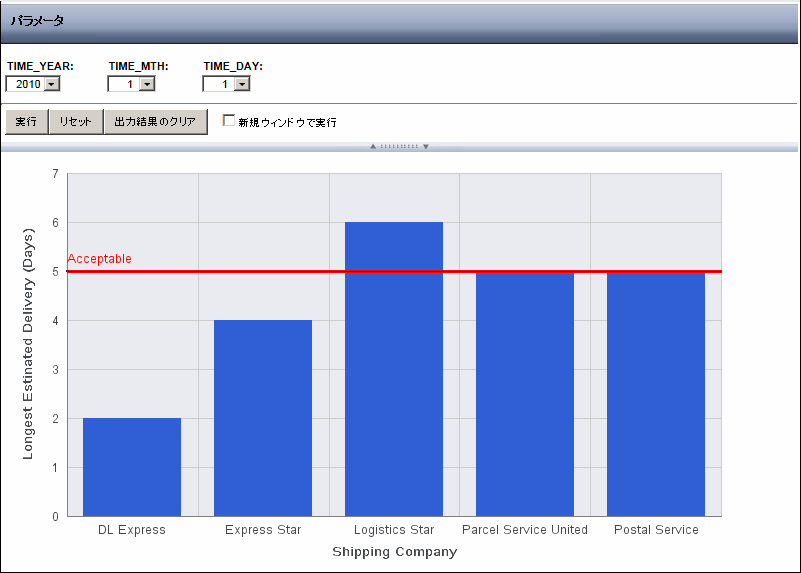
-
[20100101] (2010 年 1 月 1 日) を選択して [実行] をクリックし、この日付が祝日であることから、5 日間が許容される (Acceptable) ことを確認します。
-
[20100102] (2010 年 1 月 2 日) を選択して [実行] をクリックし、この日付が祝日ではないことから、2 日間が許容される (Acceptable) ことを確認します。
-
[保存] をクリックします。
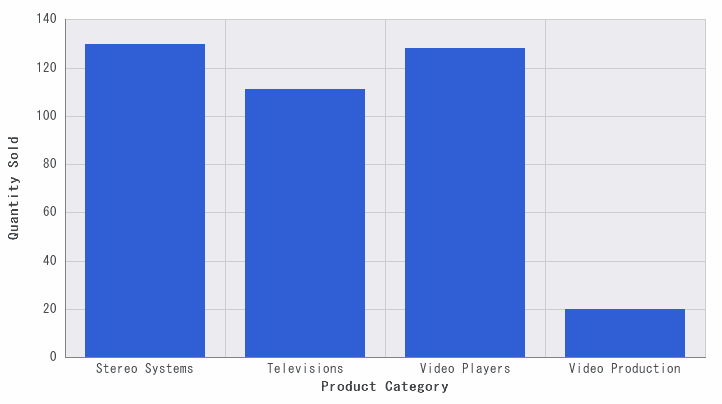
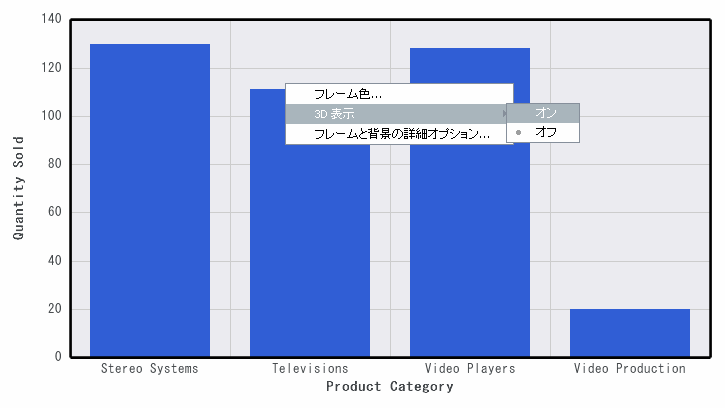
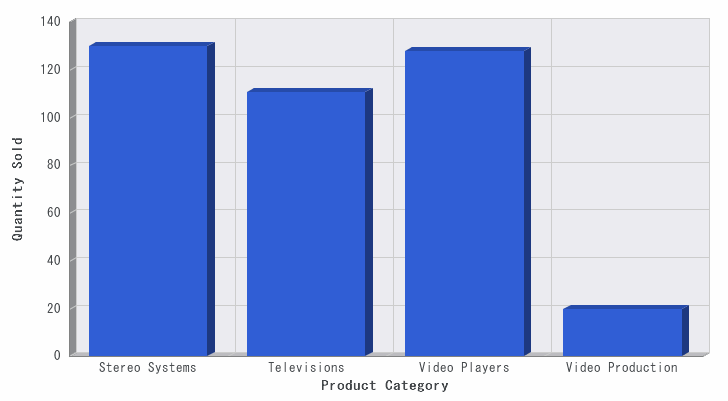
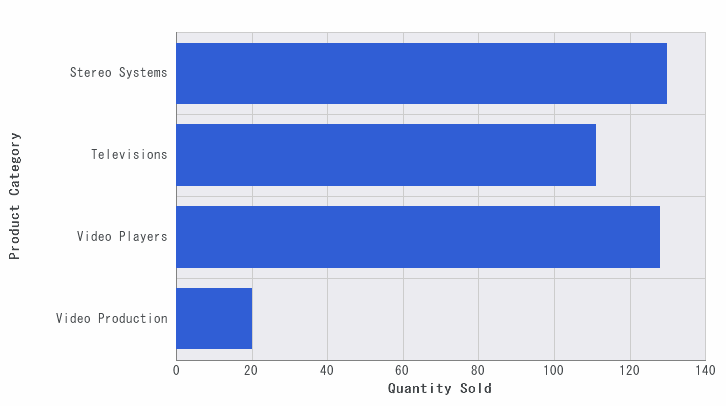
![[参照線] ダイアログボックス](files/images/ia_reference_line_dialog.jpg)
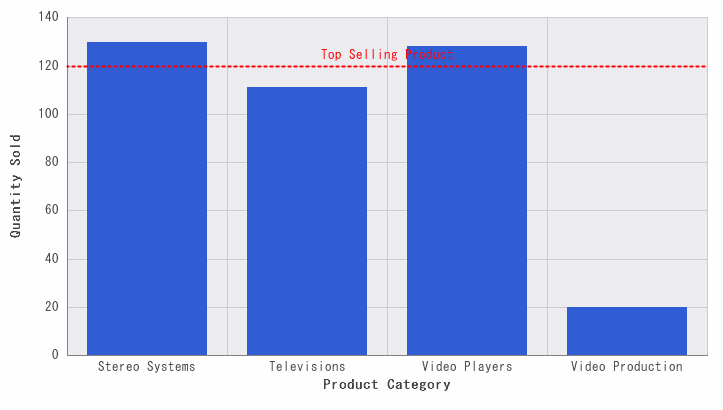
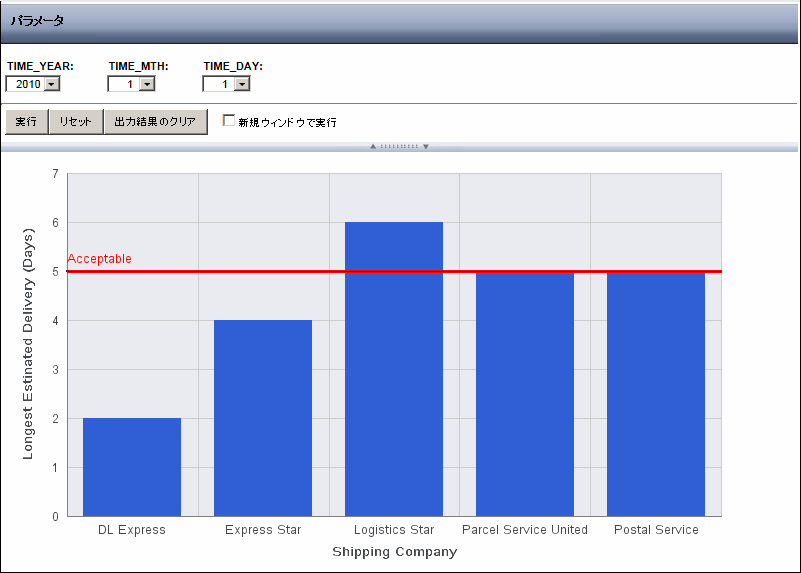
![[注釈] ダイアログボックス](files/images/ia_annotation_dialog.gif)